[꿀TIP] 내 손안의 음성인식 비서로 일정 관리하는 방법
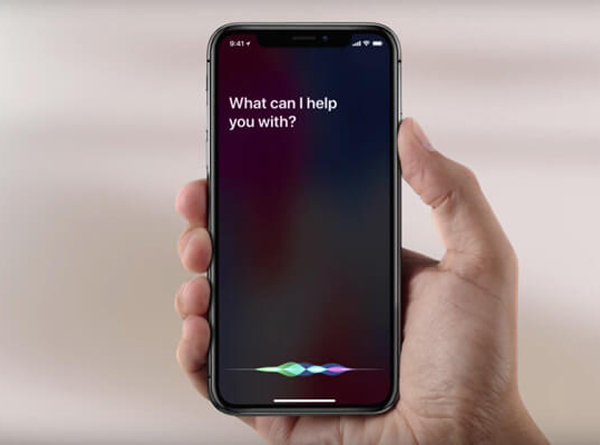

당신의 스마트폰 속 음성인식 비서는 안녕한가? 요즘에는 우리가 사용하는 대부분의 스마트폰에 음성인식 비서 기술이 도입돼있고, 기술이 공개됐던 2011년에 비해 음성 인식 성능도 많이 개선된 것이 사실이다. 특히 최근 스마트폰 속 음성인식 비서인 시리, 빅스비, 구글 어시스턴트 등은 꽤 ‘인간다운’ 면모를 갖췄음에도 불구하고 실제로 많은 사람들이 잘 사용하지 않는 기능이기도 하다. 음성인식 비서를 단 한 번도 사용하지 않았다면, 혹은 음성인식 비서의 필요성을 전혀 느끼지 못했다면, 내 복잡한 일정 관리부터 시작해보자. 어느새 진짜 내 비서가 돼있는 음성인식 비서를 마주할지도 모른다.
당신의 스마트폰 속 음성인식 비서는?
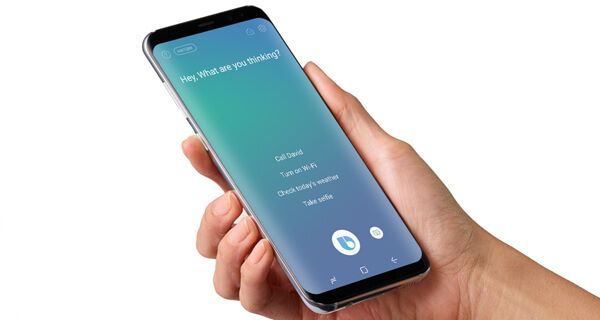
국내를 기준으로 스마트폰 점유율이 가장 높은 스마트폰 제조사는 삼성전자, 애플, LG전자다. 이 3사가 내놓는 웬만한 스마트폰에는 말귀를 꽤나 잘 알아듣는 음성인식 비서 기술이 적용돼있어, 언제든지 음성인식 비서를 호출할 수 있다.

삼성전자의 대표적인 음성인식 비서는 빅스비다. 빅스비는 2017년 공개됐으며, 삼성전자가 갤럭시S8 이후 내놓는 모든 갤럭시 시리즈에는 빅스비가 탑재되고 있다. 시리는 2011년 공개된 애플의 음성인식 비서로, 스마트폰 속 음성인식 비서라 하면 가장 먼저 떠오를 만큼 상징적인 의미를 지니기도 한다. 구글 어시스턴트는 LG전자에서 주로 사용되는 음성인식 비서다. 안드로이드 스마트폰, 즉 삼성전자의 스마트폰에서도 빅스비 외에 구글 어시스턴트도 함께 만나볼 수 있다.

그렇다면 이 세 가지 음성인식 비서를 이용해 일정을 한번 관리해보자. 스마트폰 기본 캘린더에 스케줄 추가하기, 알람 설정하기, 리마인더 기능 활용하기. 이 세 가지의 명령으로 음성인식 비서와 친해져 보는 것으로 결정했다.
빅스비로 스케줄 추가하기
삼성전자의 음성인식 비서인 빅스비로는 삼성 기본 캘린더에 일정을 추가해 보기로 했다. 일정은 ‘내일 10시’, ‘백화점 가기’, ‘엄마’가 키워드다. 우선 빅스비를 실행하고 ‘내일 10시에 스케줄 추가해줘’라고 명령해봤다.

아주 작은 목소리로 명령했는데도 꽤 정확하게 잡아내는 데 놀라고, 바로 내일 10시 일정이 체크된 캘린더 스케줄 추가 화면으로 전환되는 데 또 놀랐다. '제목에는 백화점 가기 라고 입력해줘'라고 추가 명령을 내리려고 했는데, 전환과 동시에 '어떤 제목이 어울릴까요?'라며 질문을 건네왔다. 추가적인 명령어 없이 '백화점 가기'만을 말하니, 바로 제목에 백화점 가기가 입력됐다.

제목에 백화점 가기가 입력됐으니, 알림 지정이나 위치 등을 물어볼 줄 알았는데 바로 ‘일정을 저장할까요?’를 물었다. 그래서 ‘초대받은 사람에 엄마 추가해줘’라고 명령을 내려봤다. 내 명령에 따라 또박또박 잘 인식했지만, 무슨 말인지 이해하지 못하는 눈치였다. 몇 번이나 계속 명령해봤지만 ‘잘 못 들은 것 같아요. 다시 말해주세요’만 반복했다. 간단한 스케줄 추가는 매우 손쉽게 할 수 있지만, 스케줄을 공유하는 것까지는 아직 무리인 것으로 보인다.
시리로 알람 설정하기
애플의 음성인식 비서인 시리로는 내일 아침에 모닝콜을 부탁해봤다. 모닝콜은 비교적 명령어가 간단하다. ‘내일 8시에 깨워줘’가 전부다.

시리의 알람 설정은 명령어가 간단한 것도 있지만, 그 반응도 매우 간단하다. 시리는 내일 8시에 깨워달라는 명령에, 아주 시니컬하게 ‘알람을 맞춰놨어요’라는 말과 함께 설정된 알람을 시리 화면 내에서 보여준다. 빅스비처럼 ‘일정을 저장할까요?’와 같은 질문도 없이, 묻지도 따지지도 않고 바로 알람을 설정해준다. 즉각적이어서 좋긴 한데, 혹시라도 내 명령을 잘못 인식하고 잘못된 알람을 설정했을 때는 알람을 다시 삭제했다가 다시 설정해야 하는 번거로움이 있을 수도 있겠다.
구글 어시스턴트로 리마인더 추가하기
이제 구글 어시스턴트를 이용해 리마인더 기능을 활용해보자. 리마인더 기능은 잊기 쉬운 메모를 알림과 함께 저장해둘 수 있는 일종의 할 일 체크리스트 기능이라고 보면 된다. 알림은 ‘내일 12시’, ‘거래처’, ‘전화’다. 구글 어시스턴트를 실행하고 ‘내일 12시에 거래처에 전화하라고 알려줘’라고 명령해봤다.

인식이 되자마자 ‘거래처에 전화하기’와 ‘내일 12시’가 입력된 창으로 화면이 전환됐다. 분명 ‘거래처에 전화하라고 알려줘’라고 명령했는데도 ‘거래처에 전화하라’라는 텍스트가 아니라 ‘거래처에 전화하기’로 자연스럽게 텍스트가 수정된 부분이 인상적이다.

물론 일정을 저장해달라는 것까지 음성으로 하진 않았지만, 리마인더가 추가되고 나서 구글 어시스턴트가 알림을 저장했다는 것까지 알려준다. 다만 스마트폰 내 기본 리마인더 앱이 아니라 구글 앱 내에 있는 알림 기능에 저장이 되므로 알림을 삭제하려면 다시 구글 어시스턴트를 실행하고 알림을 삭제해줘야 한다는 단점은 있다.
일상이 편해졌다
평소 음성인식 비서 기능을 아예 꺼놓는 편이다. 그런데 이러한 기본적인 일정 관리에 대해서는 명령이 복잡하지 않다 보니 쉽게 사용할 수 있다는 점이 인상적이었다. 확실히 이전에 비해 음성인식 비서를 자주 소환하게 된 것 같다. 특히 잠결에 ‘내일 7시에 꼭 깨워줘’에 반응하는 스마트폰을 보니, 이제야 진짜 ‘스마트’폰을 사용하는 것 같은 느낌도 든다. 작은 변화지만, 일상이 조금은 더 편리해지는 걸 보면 확실히 미래에는 더 자연스럽게 음성인식 비서를 이용하게 될 것만 같다.



최근 인기 IT 동영상 리뷰 보기

